导读 在生活和工作中,电脑和手机已成为不可或缺的必备工具,关于电脑和手机上的一些程序很多小伙伴经常都会遇到一些疑难杂症。 还不会使
在生活和工作中,电脑和手机已成为不可或缺的必备工具,关于电脑和手机上的一些程序很多小伙伴经常都会遇到一些疑难杂症。
还不会使用AutoCAD2018插入块吗?那么还不会的朋友赶快来和小编一起学习一下AutoCAD2018插入块的方法吧,希望通过本篇教程的学习,可以帮助大家更好地了解AutoCAD2018。
首先,打开AutoCAD2018,新建一个绘图界面。
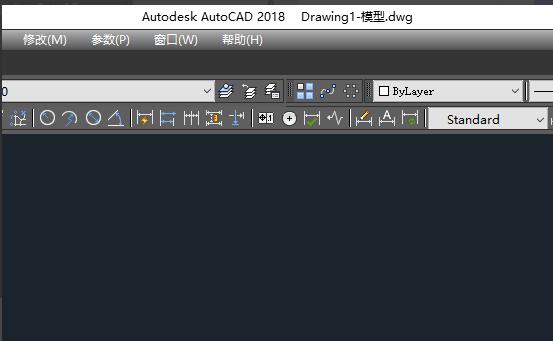
在菜单栏里面找到插入,点开找到块命令。
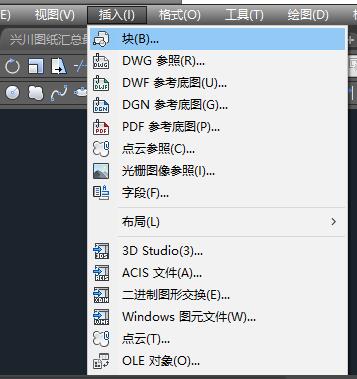
这时候弹出插入面板,点击浏览,选择要插入的块文件,设置比例,点击确定。
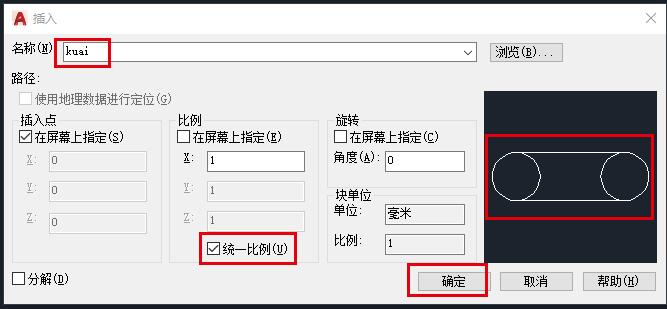
然后这时候我们就插入了一个块,如图所示。
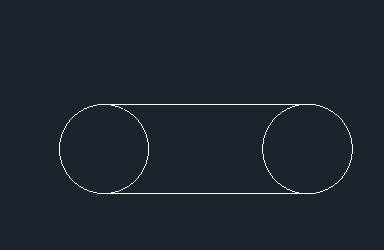
也可以设置不同的比例,也可以设置旋转角度,点击确定,如图所示。
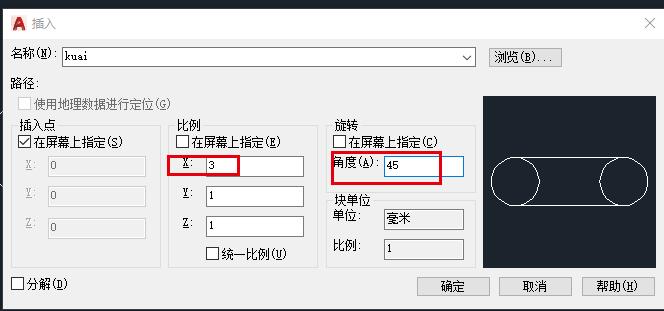
这样可以放大块和改变角度,如图所示的效果。
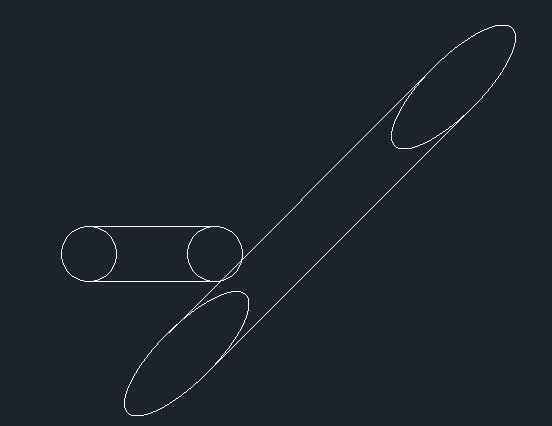
以上就是小编分享的AutoCAD2018插入块的方法,有需要的朋友可以来看看这篇文章哦。